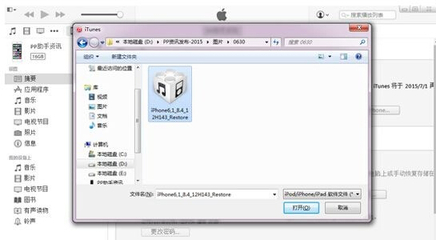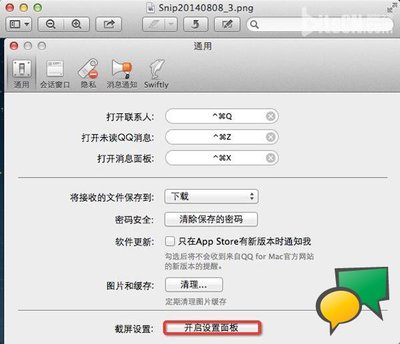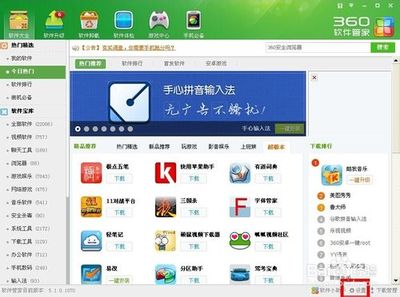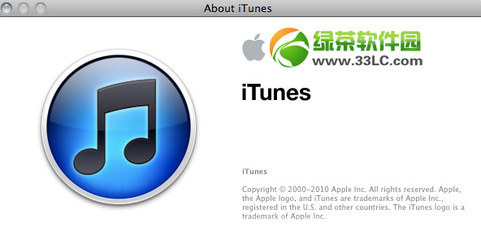ps下载的字体放哪里/怎么用――简介
PS的功能很强大,现在已经被各种图片制作中经常使用,时常可以看到一些非常好看的字体,那么这些字体是怎么实现的呢?下面笔者为大家详细介绍下。
ps下载的字体放哪里/怎么用――工具/原料PSPS字体ps下载的字体放哪里/怎么用――方法/步骤
ps下载的字体放哪里/怎么用 1、
PS软件中自带的字体有限,所以许多专业制作海报 图片的人就会到网上找各种字体素材,然后通过安装新的字体,最后把新的字体放到图片中实现。
ps下载的字体放哪里/怎么用 2、
关于素材这边笔者不详细讲了,想找素材的直接百度搜索,里面有许多网站专门提供很多精美的PS字体,这边笔者已经下载了一个字体作为演示。
ps下载的字体放哪里/怎么用 3、
首先我们把下载的素材压缩包进行解压,一般都是压缩包形式。
ps下载的字体放哪里/怎么用 4、
接下来就是放置到具体的位置,我们依次打开 开始-控制面板-字体。
ps下载的字体放哪里/怎么用_ps字体库下载
ps下载的字体放哪里/怎么用 5、
打开以后我们任意点击其中之一的字体,右击选择属性,我们看到最后的格式是.tif,和我们下载解压的文件后缀格式一样,说明就是这个位置。
ps下载的字体放哪里/怎么用 6、
接着我们把下载解压出来的文件全部复制,然后直接粘贴到这个位置,复制后粘贴时我们看到会自动安装,最后在下面出现我们复制的字体文件。
ps下载的字体放哪里/怎么用 7、
下面我们打开PS看看字体是否真的出现了,选择文本框工具,可以看到刚才安装的字体全部可以调用。
ps下载的字体放哪里/怎么用_ps字体库下载
ps下载的字体放哪里/怎么用 8、
以上字体的使用方法和PS自带使用方法相同,不过注意一点,如果下次在另一台电脑想使用这些字体还需要复制到没有安装字体的电脑,不然这边做的图到其他电脑是无法用本字体编辑的。
ps下载的字体放哪里/怎么用――注意事项下载字体素材的时候,我们需要关注下这个字体是不是可以在你的PS版本上使用。
 爱华网
爱华网